
En distintas distribuciones el sistema de actualización se basa en peticiones y descargas a través de wget.
En este manual tambien podrás configurar wget no solo para actualizar el sistema, si no para cualquier descarga que quieras gestionar con wget.
Además por este método no nos será necesario realizarlo mediante 'root' o 'sudo su' como ocurre en otros métodos que hay por la web.
Este método servirá para cualquier usuario.
Configuramos wget para que trabaje detrás de un proxy.
Editamos su archivo de configuración, activando la opcion de usar proxy:
sudo gedit /etc/wgetrc
Añadiremos al final del documento lo siguiente:
https_proxy = http://ipódireccióndeproxy:puertodeescucha/
http_proxy = http://ipódireccióndeproxy:puertodeescucha/
ftp_proxy = http://ipódireccióndeproxy:puertodeescucha/
use_proxy = on
Por ejemplo para alumnos de Universidad de Málaga en la red alumnos quedaría así:
https_proxy = http://proxy.alu.uma.es:3128/
http_proxy = http://proxy.alu.uma.es:3128/
ftp_proxy = http://proxy.alu.uma.es:3128/
use_proxy = on
En ArchLinux concretamente para actualizar nos servimos de pacman, el cual tambien puede utilizar wget.
Configuraremos entonces pacman para que utilice wget con los parámetros que hemos editado en wget anteriormente:
sudo gedit /etc/pacman.conf
Y añadimos en la sección [options] lo siguiente:
XferCommand = /usr/bin/wget --passive-ftp -c -O %o %u
Es posible que ya nos apareciera dicha linea de comandos (aseguraros de que pone exactamente lo mismo) pero con un '#' delante, descomentadla quitando '#' o simplemente copiar la linea que indico tal cual.
Para otros SO como Ubuntu no es necesario editar dichos archivos, desde Synaptic ya podemos agregar la direccion proxy y el puerto de escucha en sus opciones desde el entorno gráfico. Aunque para actualizar o instalar desde terminal si será necesario editar el archivo de configuración de wget.
Ahora ya podremos actualizar nuestro sistema desde una red con Proxy, desde la facultad, el trabajo...
Para volver a utilizarlo en una red sin proxy, bastará con comentar las lineas que hemos añadido en los dos archivos de configuración. Para esto basta con porner # delante de cada linea de comandos.
Saludos!!










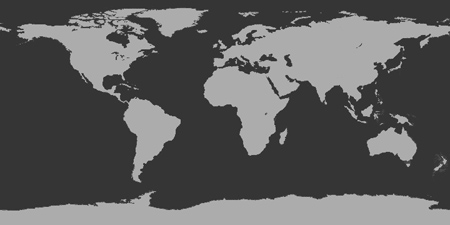








0 Comentarios :
Publicar un comentario